
Пособие Серкова1
.pdfВариант 15.
Разработать программу, ведущую список сведений о вылете и прилёте самолётов в аэропорт г. Ухта. Исходная информация должна содержать: номер рейса, прибытия и отправления, время полёта, стоимость билета.
В программе должны быть реализованы функции поиска и редактирования данных в таблице. Для ввода/вывода использовать стандартные элементы интерфейса Windows (кнопки, поля, списки и т.д.).
Вариант 16.
Разработать программу, ведущую список сведений об отправлении и прибытии автобусов в г. Ухта. Исходная информация должна содержать: номер рейса, название, время отправления и прибытия, время в пути, стоимость билета до конечного пункта.
В программе должны быть реализованы функции поиска и редактирования данных в таблице. Для ввода/вывода использовать стандартные элементы интерфейса Windows (кнопки, поля, списки и т.д.).
Вариант 17.
Создайте программу, ведущую список сведений об ассортименте обуви в магазине «Сапожок». Информация содержит сведения: наименование обуви, артикул, кол-во, стоимость.
В программе должны быть реализованы функции поиска и редактирования данных в таблице. Для ввода и вывода информации должны быть использованы стандартные элементы интерфейса Windows (кнопки, поля, списки, счетчики, переключатели и т.д.). Данные хранятся в таблице Excel.
Вариант 18.
Создать программу, ведущую список сведений о преподавателях и сотрудниках школы № 21. Информация содержит: фамилия имя отчество учителя или сотрудника, должность, разряд, оклад, стаж, год рождения, адрес, телефон.
В программе должны быть реализованы функции поиска и редактирования данных в таблице. Для ввода и вывода информации должны быть использованы стандартные элементы интерфейса Windows (кнопки, поля, списки, счетчики, переключатели и т.д.). Данные хранятся в таблице Excel.
91
Вариант 19.
Создать программу, ведущую список сведений о домашней библиотеке. Сведения содержат: название книги, автор, издательство, год издания, кол-во страниц.
В программе должны быть реализованы функции поиска и редактирования данных в таблице. Для ввода и вывода информации должны быть использованы стандартные элементы интерфейса Windows (кнопки, поля, списки, счетчики, переключатели и т.д.). Данные хранятся в таблице Excel.
Вариант 20.
Создать программу, ведущую список сведений о телефонах абонентов. Информация содержит: фамилия имя отчество абонента, номер телефона адрес.
В программе должны быть реализованы функции поиска и редактирования данных в таблице. Для ввода и вывода информации должны быть использованы стандартные элементы интерфейса Windows (кнопки, поля, списки, счетчики, переключатели и т.д.). Данные хранятся в таблице Excel.
Вариант 21.
Создать программу, ведущую список сведений о кинотеатрах города. Информация содержит сведения: название кинотеатра, адрес, фамилия руководителя, кол-во мест , кол-во залов.
В программе должны быть реализованы функции поиска и редактирования данных в таблице. Для ввода и вывода информации должны быть использованы стандартные элементы интерфейса Windows (кнопки, поля, списки, счетчики, переключатели и т.д.). Данные хранятся в таблице Excel.
Вариант 22.
Разработать программу, ведущую список сведений о кафе города. Исходная информация должна содержать: название кафе, ФИО заведующего и администратора зала, количество мест, номер телефона администратора.
В программе должны быть реализованы функции поиска и редактирования данных в таблице. Для ввода/вывода использовать стандартные элементы интерфейса Windows (кнопки, поля, списки и т.д.).
92
Вариант 23.
Разработать программу, ведущую список сведений о гостиницах города. Исходная информация должна содержать: название гостиницы, адрес, ФИО директора и администратора гостиницы, количество мест, номер телефона.
В программе должны быть реализованы функции поиска и редактирования данных в таблице. Для ввода/вывода использовать стандартные элементы интерфейса Windows (кнопки, поля, списки и т.д.).
Вариант 24.
Разработать программу, ведущую список сведений о детских садах города. Исходная информация должна содержать: название детского сада, его номер, количество мест для детей, адрес, количество воспитателей.
В программе должны быть реализованы функции поиска и редактирования данных в таблице. Для ввода вывода использовать стандартные элементы интерфейса Windows (кнопки, поля, списки и т.д.).
Вариант 25.
Разработать программу, ведущую список сведений об итогах предвыборной кампании. Исходная информация должна содержать: ФИО кандидата, должность, год рождения, семейное положение, наличие собственности.
В программе должны быть реализованы функции поиска и редактирования данных в таблице. Для ввода/вывода использовать стандартные элементы интерфейса Windows (кнопки, поля, списки и т.д.).
Вариант 26.
Разработать программу, ведущую список сведений о подведении итогов шахматного турнира. Исходная информация должна содержать: ФИО участника, город, лига, фамилия тренера, количество проведённых игр, поражений, ничьих.
В программе должны быть реализованы функции поиска и редактирования данных в таблице. Для ввода вывода использовать стандартные элементы интерфейса Windows (кнопки, поля, списки и т.д.).
Вариант 27.
Разработать программу, ведущую список сведений о номинантах на телевизионную премию «Тэффи». Исходная информация должна содержать: ФИО
93
автора и ведущего программы, канал вещания, номинация, ФИО продюсера, название продюсерского центра, количество набранных голосов.
В программе должны быть реализованы функции поиска и редактирования данных в таблице. Для ввода/вывода использовать стандартные элементы интерфейса Windows (кнопки, поля, списки и т.д.).
Вариант 28.
Разработать программу, ведущую список сведений об учёте личных сведений и успеваемости учащихся школы. Исходная информация должна содержать: ФИО учащегося и его родителей, место работы родителей, класс, дата рождения, домашний адрес и телефон, количество «3», «4», «5».
В программе должны быть реализованы функции поиска и редактирования данных в таблице. Для ввода/вывода использовать стандартные элементы интерфейса Windows (кнопки, поля, списки и т.д.).
Вариант 29.
Разработать программу, ведущую список сведений о лицах пересекающих границу Российской Федерации. Исходная информация должна содержать: ФИО въезжающего, данные паспорта, страна из которой прибыл гражданин, место назначения в РФ, дата рождения, цель прибытия, вид транспорта, ФИО и должность проверяющего.
В программе должны быть реализованы функции поиска и редактирования данных в таблице. Для ввода/вывода использовать стандартные элементы интерфейса Windows (кнопки, поля, списки и т.д.).
Вариант 30.
Разработать программу, ведущую список сведений о поступлении в магазин мебели. Исходная информация должна содержать: вид мебели (диван, шкаф и т.д.); стоимость; код товара; цвет; материал (ткань, дерево и т.д.); количество, имеющееся на складе; производитель.
В программе должны быть реализованы функции поиска и редактирования данных в таблице. Для ввода/вывода использовать стандартные элементы интерфейса Windows (кнопки, поля, списки и т.д.).
Вариант 31.
Создайте программу, ведущую список сведений о городах и крупных населённых пунктах республики Коми (с населением более 1000 человек). Ин-
94
формация должна содержать: название города или населённого пункта, численность населения, район, где он расположен, одна из достопримечательностей.
В программе должны быть реализованы функции поиска и редактирования данных в таблице. Для ввода и вывода информации должны быть использованы стандартные элементы интерфейса Windows (кнопки, поля, списки, счетчики, переключатели и т.д.). Данные хранятся в таблице Excel.
Пример оформления отчета.
Создайте программу, ведущую список сведений о преподавателях и сотрудниках кафедры. Информация содержит: фамилия имя отчество, должность, дата рождения (число, месяц, год), место жительства (адрес), телефон, стаж.
В программе должны быть реализованы функции поиска и редактирования данных в таблице. Для ввода и вывода информации должны быть использованы стандартные элементы интерфейса Windows(кнопки, поля, списки, счетчики, переключатели и т.д.). Данные хранятся в таблице Excel.
Создать таблицу с данными
ФИО |
Должность |
Дата рождения |
Место жительства |
Телефон |
Стаж |
|
|
|
|
|
|
Францева И.А. |
ассистент |
12.01.68 |
пр. Ленина |
21456 |
5 |
Савин П.Р. |
доцент |
02.08.52 |
ул. Кремса |
43567 |
13 |
Бокач Ф.А. |
ст. преподаватель |
14.11.58 |
ул. Пушкина |
78956 |
12 |
Андреева В.И. |
ассистент |
12.09.60 |
пр. Ленина |
56423 |
25 |
Фурцева И.А. |
доцент |
02.08.55 |
ул. Кремса |
64523 |
24 |
Смирнов П.Р. |
ст. преподаватель |
02.08.56 |
ул. Пушкина |
31191 |
21 |
Богданов Ф.А. |
ассистент |
02.08.57 |
пр. Ленина |
45623 |
16 |
Анинина В.И. |
доцент |
02.08.58 |
ул. Кремса |
30130 |
2 |
Итенева Э.Л. |
ст. преподаватель |
02.08.59 |
ул. Пушкина |
42330 |
4 |
Рощина Л.Д. |
доцент |
02.08.60 |
г. Ухта |
78923 |
5 |
На листе Excel разместить необходимые элементы управления: кнопку
CommandButton1 с заголовком Изменить и кнопку CommandButton2 с заголовком Поиск.
95
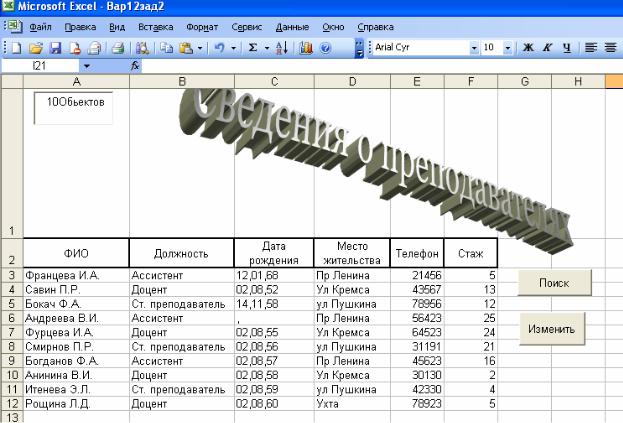
Рисунок 13 – Результат работы приложения
Редактирование данных.
Чтобы выполнить редактирование данных, нужно нажать кнопку Изменить. На лист Excel выводится форма UserForm1 с заголовком Редактирование. Перед показом формы происходит занесение данных с листа Excel в форму
UserForm1.
Событийная процедура кнопки Изменить. Private Sub CommandButton1_Click()
'Процедура обработки, при нажатии кнопки "Изменить" Load UserForm1 ‘Загрузить форму UserForm1 i = ActiveCell.Row
UserForm1.TextBox1.Text = Worksheets(1).Rows(i).Cells(1).Value UserForm1.TextBox2.Text = Worksheets(1).Rows(i).Cells(2).Value UserForm1.TextBox3.Text = Worksheets(1).Rows(i).Cells(3).Value UserForm1.TextBox4.Text = Worksheets(1).Rows(i).Cells(4).Value UserForm1.TextBox5.Text = Worksheets(1).Rows(i).Cells(5).Value UserForm1.TextBox5.Text t = Worksheets(1).Rows(i).Cells(6).Value UserForm1.Show ‘Показать форму UserForm1
End Sub.
96

Форма UserForm1.
Рисунок 14 – Результат работы приложения
На диалоговой форме UserForm1 разместить: надписи фамилия, имя, отчество, должность, дата рождения(число, месяц, год), место жительства(адрес), телефон, стаж. поля TextBox1, TextBox2, TextBox3; TextBox41, TextBox5, TextBox6 счетчик SpinButton1; кнопку CommandButton1 с заголовком Записать и кнопку CommandButton2 с заголовком Добавить.
Используя компонент Счетчик, найти нужную запись, выполнить редактирование данных и нажать кнопку Записать. Все изменения отразятся в таблице.
Событийная процедура кнопки Записать. Private Sub CommandButton1_Click()
Dim m As Integer
m = ActiveCell.Row
‘Данные из полей записываются в таблицу
Worksheets(1).Cells(m, 1).Value = TextBox1.Text
Worksheets(1).Cells(m, 2).Value = TextBox2.Text
Worksheets(1).Cells(m, 3).Value = TextBox3.Text
Worksheets(1).Cells(m, 4).Value = TextBox4.Text
Worksheets(1).Cells(m, 5).Value = TextBox5.Text
Worksheets(1).Cells(m, 6).Value = TextBox6.Text k = UserForm1.EndF
‘Вывод вычисленного значения на экран
Worksheets(1).TextBox1.Text = Str(k) & " Обьектов" End Sub.
Если необходимо ввести новые данные в таблицу, нужно нажать кнопку Добавить. На лист Excel выводится форма UserForm1 с пустыми полями. Ввести данные и нажать кнопку Записать.
97
Событийная процедура кнопки Добавить. Private Sub CommandButton2_Click()
‘Поиск первой свободной строки в таблице
Worksheets(1).Rows(UserForm1.EndFind). UserForm1.TextBox1.Text = "" UserForm1.TextBox2.Text = "" UserForm1.TextBox3.Text = "" UserForm1.TextBox4.Text = "" UserForm1.TextBox5.Text = "" UserForm1.TextBox6.Text = ""
End Sub.
Процедуры для компонента Счетчик. Перемещение на строку вниз
Private Sub SpinButton1_SpinDown()
'Процедура обработки, при перемещении на строку вниз' i = ActiveCell.Row + 1
If Worksheets(1).Rows(i).Cells(1).Value <> "" Then Worksheets(1).Rows(ActiveCell.Row + 1).Select UserForm1.TextBox1.Text = Worksheets(1).Rows(i).Cells(1).Value UserForm1.TextBox2.Text = Worksheets(1).Rows(i).Cells(2).Value UserForm1.TextBox3.Text = Worksheets(1).Rows(i).Cells(3).Value UserForm1.TextBox4.Text = Worksheets(1).Rows(i).Cells(4).Value UserForm1.TextBox5.Text = Worksheets(1).Rows(i).Cells(5).Value UserForm1.TextBox6.Text = Worksheets(1).Rows(i).Cells(6).Value End If
End Sub.
Перемещение на строку вверх.
Private Sub SpinButton1_SpinUp()
'Процедура обработки,при перемещении на строку вверх i = ActiveCell.Row - 1
If i > 2 Then Worksheets(1).Rows(ActiveCell.Row - 1).Select
UserForm1.TextBox1.Text = Worksheets(1).Rows(i).Cells(1).Value UserForm1.TextBox2.Text = Worksheets(1).Rows(i).Cells(2).Value UserForm1.TextBox3.Text = Worksheets(1).Rows(i).Cells(3).Value
UserForm1.TextBox4.Text = Worksheets(1).Rows(i).Cells(4).Value UserForm1.TextBox5.Text = Worksheets(1).Rows(i).Cells(5).Value UserForm1.TextBox6.Text = Worksheets(1).Rows(i).Cells(6).Value
End If End Sub.
Функция поиска первой свободной строки в таблице.
Public Function EndFind()
Dim i As Byte
98

i = 2
While Worksheets(1).Rows(i).Cells(2).Formula > "" I = i + 1
Wend EndFind = i End Function.
Поиск информации.
Чтобы осуществить поиск по заданному виду фамилии или должности, нужно нажать кнопку Поиск. На экран выводится форма UserForm2 с заголовком Поиск.
Событийная процедура кнопки Поиск.
Private Sub CommandButton2_Click()
Load UserForm2 |
‘Загрузить форму UserForm |
UserForm2.Show |
‘Показать форму UserForm2 |
End Sub. |
|
|
Форма UserForm2. |
Рисунок 15– Результат работы приложения
На диалоговой форме UserForm2 разместить: страницы Page1, Page2. На странице Page1 надпись Label1 с заголовком Введите должность поле
TextBox1, кнопку CommandButton1 с заголовком Найти. На странице Page2 надпись Label2 с заголовком Введите наименование, поле TextBox2, кнопку CommandButton2 с заголовком Найти.
Выбрать страницу ФИО (Должность), ввести ФИО (Должность)и нажать кнопку Найти. Если такого найдено, то соответствующая строка выделяется. В противном случае выводится сообщение “Не найдено”.
Поиск информации по ФИО. Событийная процедура кнопки Найти.
99
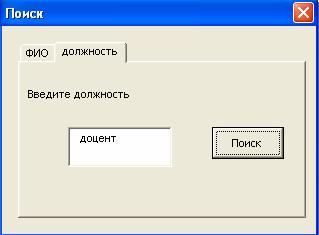
Private Sub CommandButton1_Click() Dim j As Integer
Dim finder As String On Error GoTo label i = 2
finder = UserForm2.TextBox1.Text
‘Поиск строки с заданным названием страны
While finder <> Worksheets(1).Rows(i).Cells(1).Formula i = i + 1
Wend
‘Выделение строки
Worksheets(1).Rows(i).Select
UserForm2.Hide ‘Скрыть форму UserForm2
Exit Sub label:
MsgBox "Не найдено" End Sub.
Поиск информации по должности.
Рисунок– Результат работы приложения
Событийная процедура кнопки Найти. Private Sub CommandButton2_Click()
Dim j As Integer Dim finder As String
On Error GoTo label i = 2
finder = UCase(UserForm2.TextBox2.Text) ‘Поиск строки с заданным видом спорта
While finder <> UCase(Worksheets(1).Rows(i).Cells(2).Formula) i = i + 1
Wend
‘Выделение строки
Worksheets(1).Rows(i).Select
100
